Traitement des cartes-cadeaux
Traitement des cartes-cadeaux
Si votre entreprise utilise des cartes-cadeaux comme mode de paiement, votre terminal comprend une application permettant de traiter les transactions par carte-cadeau. Lorsque vous utilisez l'application Secure Payment, les transactions par carte-cadeau sont possibles si vous indiquez que le mode de paiement est une carte-cadeau ou si le terminal détecte que la carte utilisée n'est pas une carte de crédit ou de débit.
Pour plus d'informations sur l'utilisation des cartes cadeaux dans l'application Secure Payment, veuillez consulter les rubriques suivantes :
Transactions cartes-cadeaux supportées
L'application Secure Payment supporte actuellement deux types de transactions par carte-cadeau : les achats et les remboursements. Lorsqu'un achat est effectué avec une carte-cadeau, l'application Secure Payment lance l'application de carte-cadeau appropriée (DataCandy ou Freebees) pour retirer le montant de la vente du solde de la carte-cadeau. Lors d'un remboursement, l'application Secure Payment lance l'application de la carte cadeau et incrémente le montant à rembourser sur le solde de la carte cadeau. Veuillez consulter les rubriques suivantes pour savoir comment traiter les transactions par carte-cadeau supportées :
Toute autre transaction de carte cadeau (activation, vider une carte ou vérification du solde) doit être effectuée dans l'application de carte cadeau appropriée, conformément au guide d'utilisation de l'application de carte cadeau. Pour plus d'informations sur les transactions par carte-cadeau, veuillez vous référer à la documentation de la marque concernée :
Guide utilisateur cartes-cadeaux DataCandy (version en ligne)
Guide utilisateur cartes-cadeaux DataCandy (version PDF)
Gift PayFacto propulsé par Freebees Guide utilisateur (version en ligne)
Guide utilisateur Gift PayFacto propulsé par Freebees (version PDF)
Processus de traitement des cartes-cadeaux
Lors du traitement d'une transaction (vente ou remboursement) à l'aide de cartes-cadeaux, le flux de travail utilisé par l'opérateur du terminal dépend du module Secure Payment utilisé.
Si vous utilisez le module Passerelle de Secure Payment, la carte-cadeau est reconnue dès que l'opérateur glisse la carte et l'application de carte cadeau appropriée est lancée (DataCandy ou Freebees).
Si vous utilisez un autre module de Secure Payment (App to App, SecurePay, SecureTable ou Paiement en mode autonome), l'opérateur (ou le client) doit indiquer que la carte utilisée est une carte-cadeau en appuyant sur le bouton Carte cadeau.

Si l'opérateur du terminal ou le client n'appuie pas sur le bouton Carte cadeau avant de glisser la carte ou de saisir manuellement le numéro de la carte, le terminal affiche un écran demandant si on utilise une carte-cadeau.

Lorsque vous appuyez sur le bouton Carte cadeau ou répondez Oui à la question relative à la carte-cadeau, l'application Secure Payment lance l'application de carte-cadeau appropriée (DataCandy ou Freebees) pour traiter la vente ou le remboursement. Lorsque la transaction par carte-cadeau est terminée, le terminal revient à l'application Secure Payment.
Traitement d'une vente avec des cartes-cadeaux
Une transaction de vente payée avec une carte-cadeau est très similaire à une vente normale payée avec une carte de crédit ou de débit. La seule différence est que vous devez confirmer que la carte utilisée pour le paiement est une carte-cadeau. La procédure suivante décrit comment traiter une vente avec une carte cadeau.
Pour effectuer une vente à l'aide d'une carte-cadeau :
Effectuez votre vente comme vous le feriez normalement, en fonction du module Secure Payment que vous utilisez :
App to app: saisir le montant de la vente sur l'application de paiement de tiers.
Passerelle: saisir le montant de la vente sur le PDV pour lancer l'application Secure Payment sur le terminal.
SecurePay: saisir la vente sur le PDV pour initier le paiement sur le terminal.
SecureTable: saisir la vente sur le PDV et retrouvez l'addition dans le module une fois arrivé à la table avec le terminal de paiement.
Paiement en mode autonome: saisir le montant de la vente sur le terminal et appuyez sur OK.
Sur l'écran Vente totale, touchez le bouton Carte cadeau ; si le processus de paiement inclut l'ajout d'un pourboire, sélectionnez le pourboire, puis touchez le bouton Carte cadeau sur l'écran Vente totale.
Vente sans pourboire
Vente avec pourboire
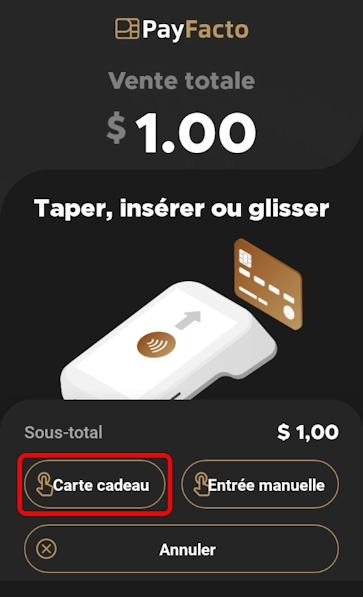
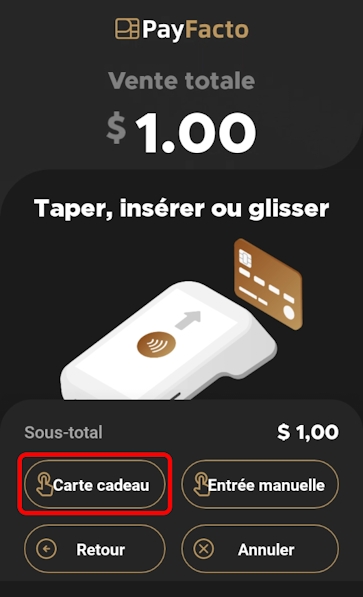
Si ni l'opérateur ni le client ne touchent le bouton Carte cadeau avant de glisser la carte (ou de saisir manuellement le numéro de la carte), le terminal affichera l'écran suivant :
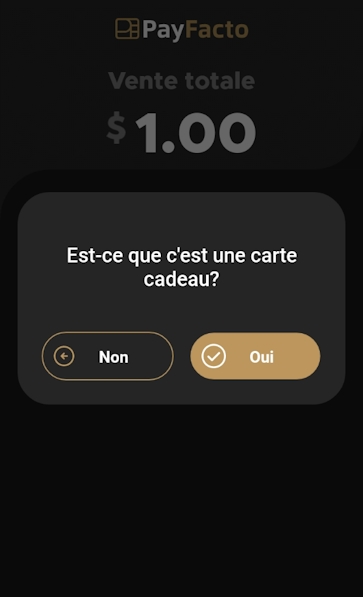 Appuyez sur Oui pour poursuivre la transaction en utilisant une carte cadeau ou sur Non pour revenir à l'écran Vente totale et utiliser une carte de crédit ou de débit.
Appuyez sur Oui pour poursuivre la transaction en utilisant une carte cadeau ou sur Non pour revenir à l'écran Vente totale et utiliser une carte de crédit ou de débit.
L'application Secure Payment lance ensuite l'application de traitement des cartes cadeaux appropriée (DataCandy ou Freebees) afin d'effectuer la transaction et d'imprimer le relevé de transaction.
Lorsque la vente de la carte-cadeau est terminée, le terminal quitte l'application carte-cadeau et revient à l'écran principal de l'application Secure Payment.
Traitement d'un remboursement par carte-cadeau
Le remboursement d'une transaction payée avec une carte-cadeau est très similaire au remboursement d'une carte de crédit ou de débit. La seule différence est que vous devez confirmer que la carte utilisée pour la transaction originale est une carte-cadeau. La procédure suivante décrit comment procéder à un remboursement à l'aide d'une carte-cadeau.
Pour procéder au remboursement d'une vente effectuée avec une carte-cadeau :
Commencez votre remboursement comme vous le feriez normalement, en fonction du module Secure Payment que vous utilisez :
App to app: sélectionner la transaction de remboursement et saisir le montant du remboursement sur l'application de paiement de tiers.
Passerelle: saisir le montant du remboursement sur le PDV pour lancer l'application Secure Payment sur le terminal.
SecurePay: saisir le remboursement sur le PDV pour initier le remboursement sur le terminal.
SecureTable: introduire le remboursement sur le PDV et retrouvez l'addition dans le module une fois arrivé à la table avec le terminal de paiement.
Paiement en mode autonome: sélectionnez l'opération de remboursement dans le menu Opérations, saisir le montant du remboursement sur le terminal et appuyez sur OK.
Sur l'écran Remboursement, appuyez sur le bouton Carte cadeau.
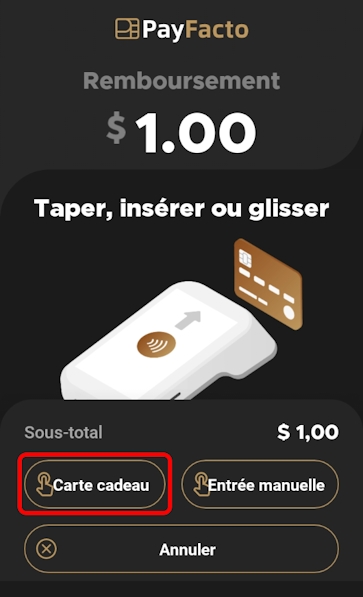
Si ni l'opérateur ni le client ne touchent le bouton Carte cadeau avant de glisser la carte (ou de saisir manuellement le numéro de la carte), le terminal affichera l'écran suivant :
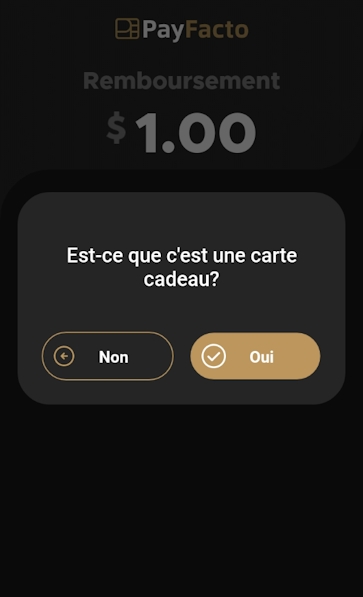 Appuyez sur Oui pour poursuivre la transaction de remboursement.
Appuyez sur Oui pour poursuivre la transaction de remboursement.
L'application Secure Payment lance ensuite l'application de traitement des cartes cadeaux appropriée (DataCandy ou Freebees) pour rembourser (incrémenter) le montant de la vente sur le solde de la carte cadeau et imprimer le relevé de transaction.
Lorsque le remboursement de la carte-cadeau est terminé, le terminal quitte l'application carte-cadeau et revient à l'écran principal de l'application Secure Payment.
Mis à jour
Ce contenu vous a-t-il été utile ?

